如何在 iPad 上設定和使用健康應用程式
要點
在運行 iPadOS 17 的裝置上啟動 Apple Health 應用程式的配置需要導航到主螢幕上的應用程式圖標,將其與關聯的 iPhone 同步,並確定所需的通知設定。
透過選擇首選類別,靈活地個性化您的健康訊息,並以各種螢幕方向存取全面的詳細資訊。
健康應用程式無縫整合了與健康相關的重要細節,但它還允許手動輸入藥物記錄和對特定關注領域進行客製化追蹤。
推出期待已久的健康應用程式與 iPadOS 的集成,使用戶(無論是新手還是經驗豐富的用戶)都能夠有效地利用這項綜合工具來追蹤他們的個人健康資訊。
如何在 iPadOS 17 上設定 Apple 的健康應用
將裝置更新到 iPadOS 後,您會注意到「健康」應用程式顯著地顯示在 iPad 主畫面上。該應用程式很容易透過其帶有深紅色心的白色圖標來識別。要訪問該應用程序,只需在啟動後點擊它即可。從那裡,請繼續按照應用程式中概述的後續步驟進行操作。
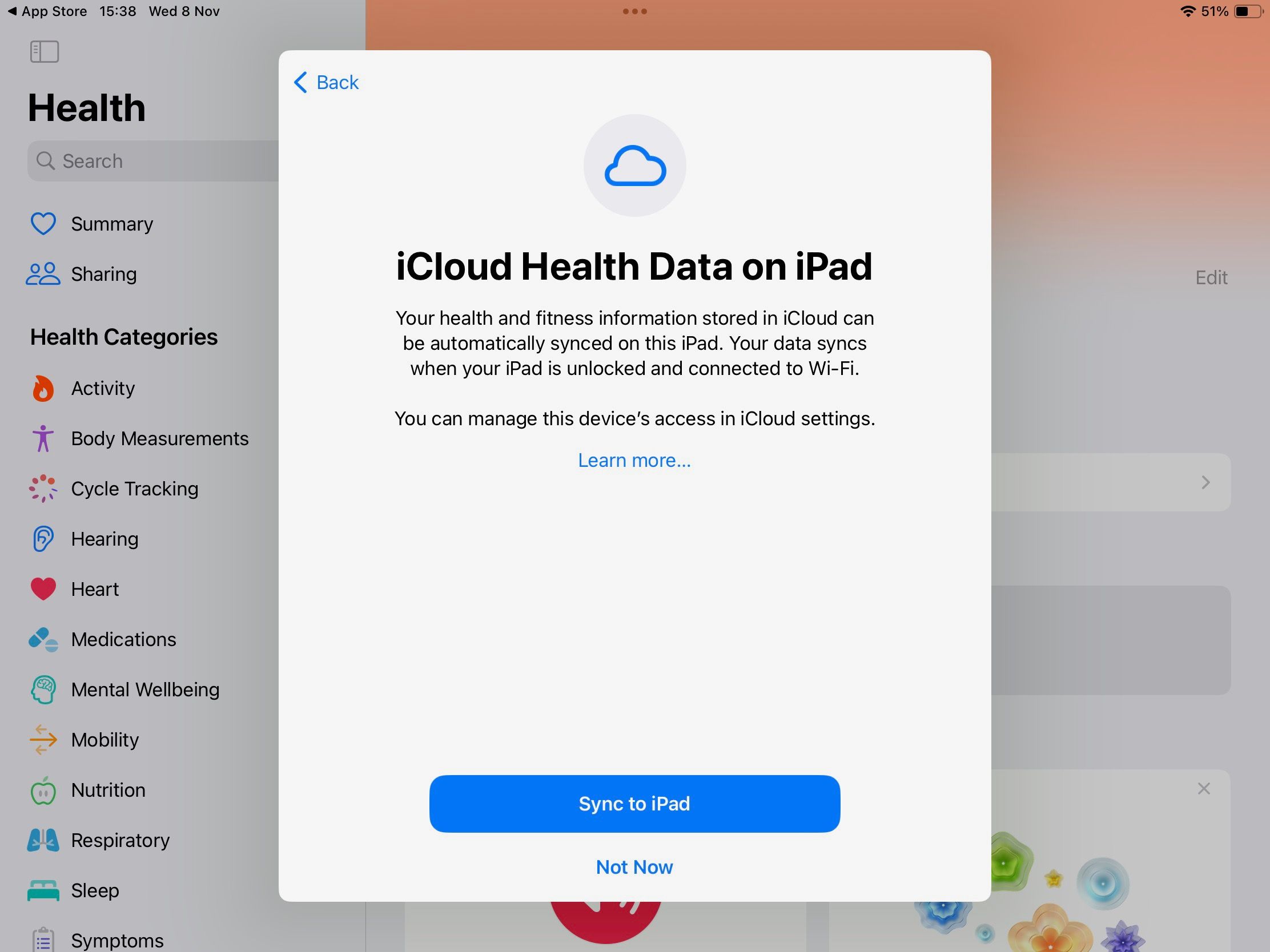
首次啟動應用程式時,將顯示一個簡短的歡迎介面,以幫助您熟悉該程式。若要繼續,請點選「繼續」。
事實上,當iCloud健康數據介面顯示在iPad裝置上時,必須選擇“同步到iPad”,以便同步兩個裝置上安裝的健康應用程式之間的資料。這可確保對儲存在 iPhone 上的健康相關資訊進行的任何更新或修改都能無縫傳輸並反映在 iPad 的健康應用程式上。
請允許短暫的時間間隔來檢索您的個人健康訊息,之後您可以選擇啟動有關趨勢的通知,以便您能夠及時收到有關健康數據中任何新出現模式的更新。
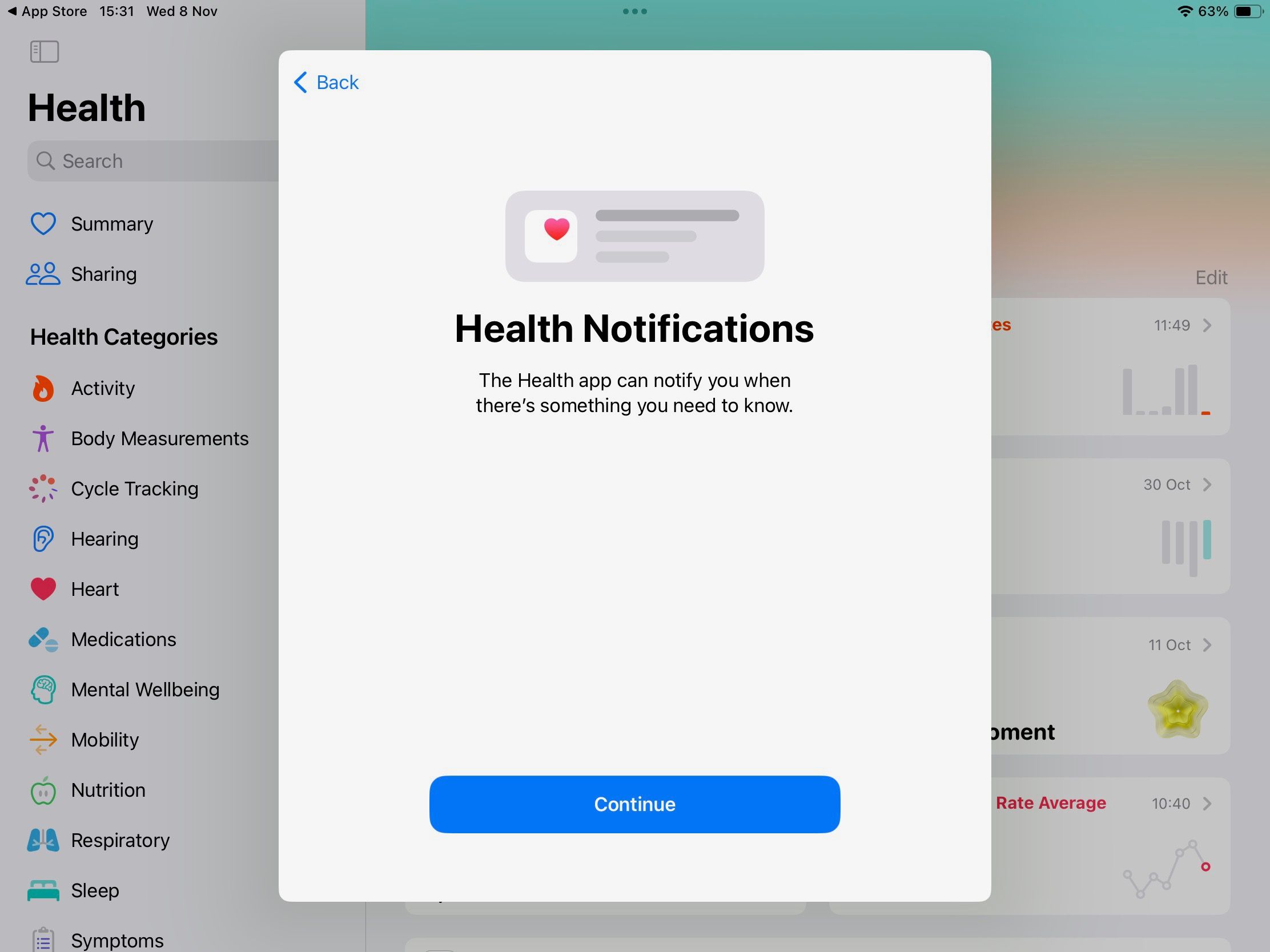
創建您的健康應用程式後,您準備好仔細閱讀您的個人資訊並附加您可能想要記錄的任何其他詳細資訊或健康相關數據。
如何在 Apple 的健康應用程式中查看您的健康訊息
健康應用程式的主螢幕顯示來自指定收藏類別的數據,適應垂直和水平方向。
預先定義的配置涵蓋活動、運動持續時間、睡眠、呼吸頻率和直立姿勢等領域。修改這個陣列很簡單;只需點擊螢幕右邊緣的「編輯」圖示即可進入廣泛的名冊,您可以從中選擇符合您偏好的分類。
透過導航到垂直佈局中的首選項目清單的末尾,您將發現位於最底部的「顯示所有健康數據」選項。或者,如果您選擇橫向模式導航,只需點擊戰略位置上的「顯示所有健康數據」圖示即可輕鬆存取。
在橫向視圖中,介面上將顯示一個附加面板,其中包含包含您的健康類別和健康記錄的綜合選單,並附有您的病史和共享功能的簡明概述。
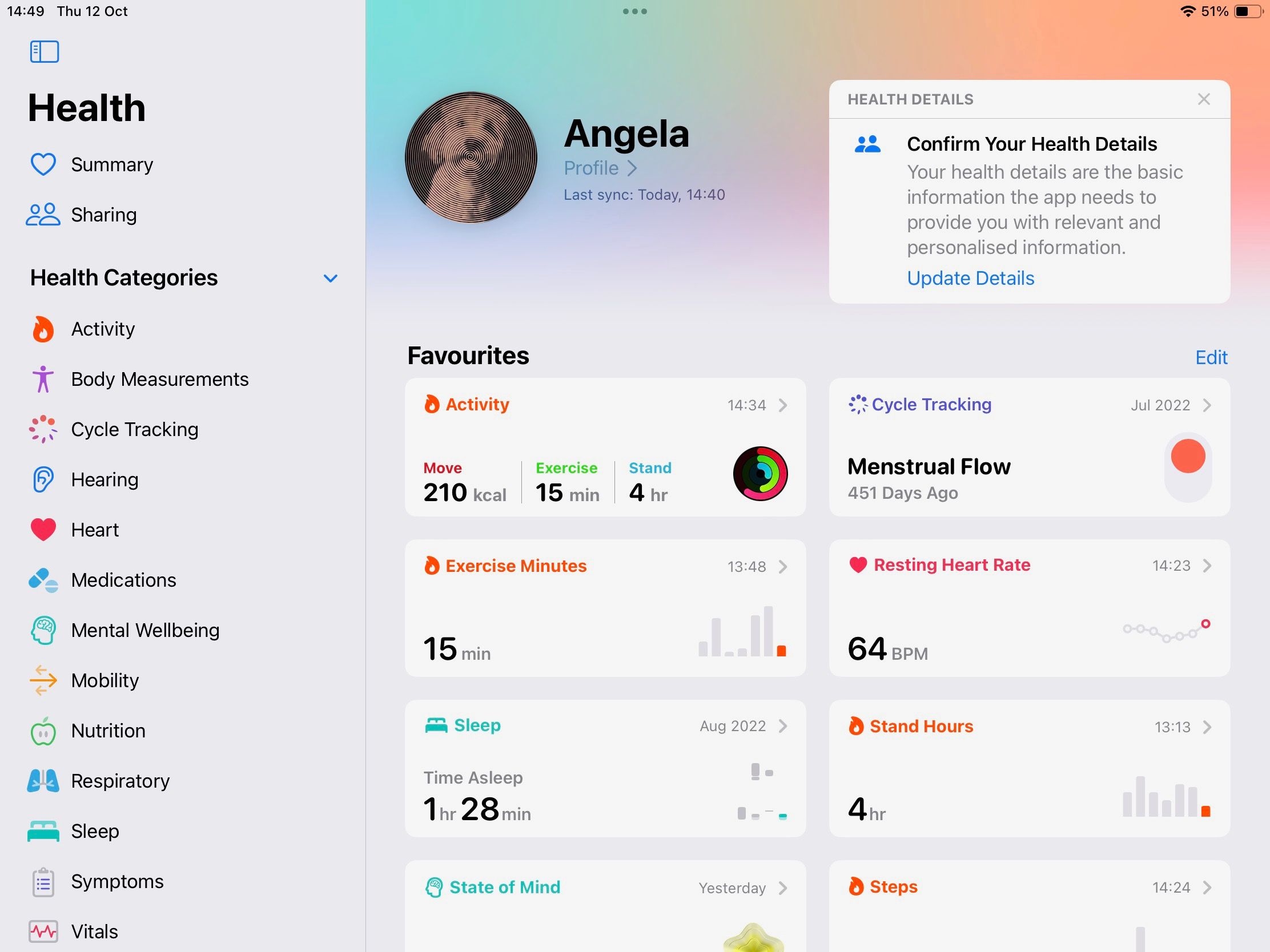
如何在健康應用程式中存取詳細的健康信息
綜合健康類別選單由幾個部分組成,其中包含人們可能經常遇到的各種指標,特別是精通 iOS 應用程式的人。從「活動」領域開始,到「生命體徵」達到頂峰,這個廣泛的系列進一步擴展,包含了一個名為「其他數據」的附加副標題。
選擇特定類別後,使用者將被導向到一個專用頁面,該頁面呈現其各自指標的深入視圖。這包括與顯著趨勢相關的突出信息,以及對基礎數據及其相應分析的更廣泛檢查。隨著時間的推移,隨著個人不斷使用他們的設備,他們將累積一個包含廣泛健康因素的綜合儲存庫,為未來的參考和評估提供豐富的資訊。
若要將特定類別新增至「健康」應用程式中的「收藏夾」頁面,請導覽至所需類別頁面的底部,然後找到「選項」按鈕。單擊此按鈕後,將出現“新增至收藏夾”選項。透過選擇此選項,所選類別將新增至「健康」應用程式的主頁中,以便於存取。
如何將健康資訊添加到您的健康應用程式
只要 Apple 裝置或第三方應用程式記錄了您的大部分重要健康訊息,就會將其無縫整合到「健康」應用程式中,這與 iPhone 上的本機「健康」應用程式的功能類似。打開應用程式後,它會顯示按身體活動和心率等指標分類的最新讀數。
為了優化這些讀數的精確度,建議您連續使用 Apple Watch 等穿戴式健身追蹤裝置。該設備不僅提供與您的身體活動和心率相關的即時數據,還具有檢測各種健康指標的能力。
大多數與健康相關的類別都有一個標記為「新增資料」的手動選項,可以透過簡單的點擊和資料輸入來輸入相關資訊。點擊“完成”後,註冊用戶可以查看其記錄的詳細資訊。由於月經週期和飲食攝取等某些方面超出了 Apple 自動測量的範圍,因此強烈建議手動提供這些詳細資訊。
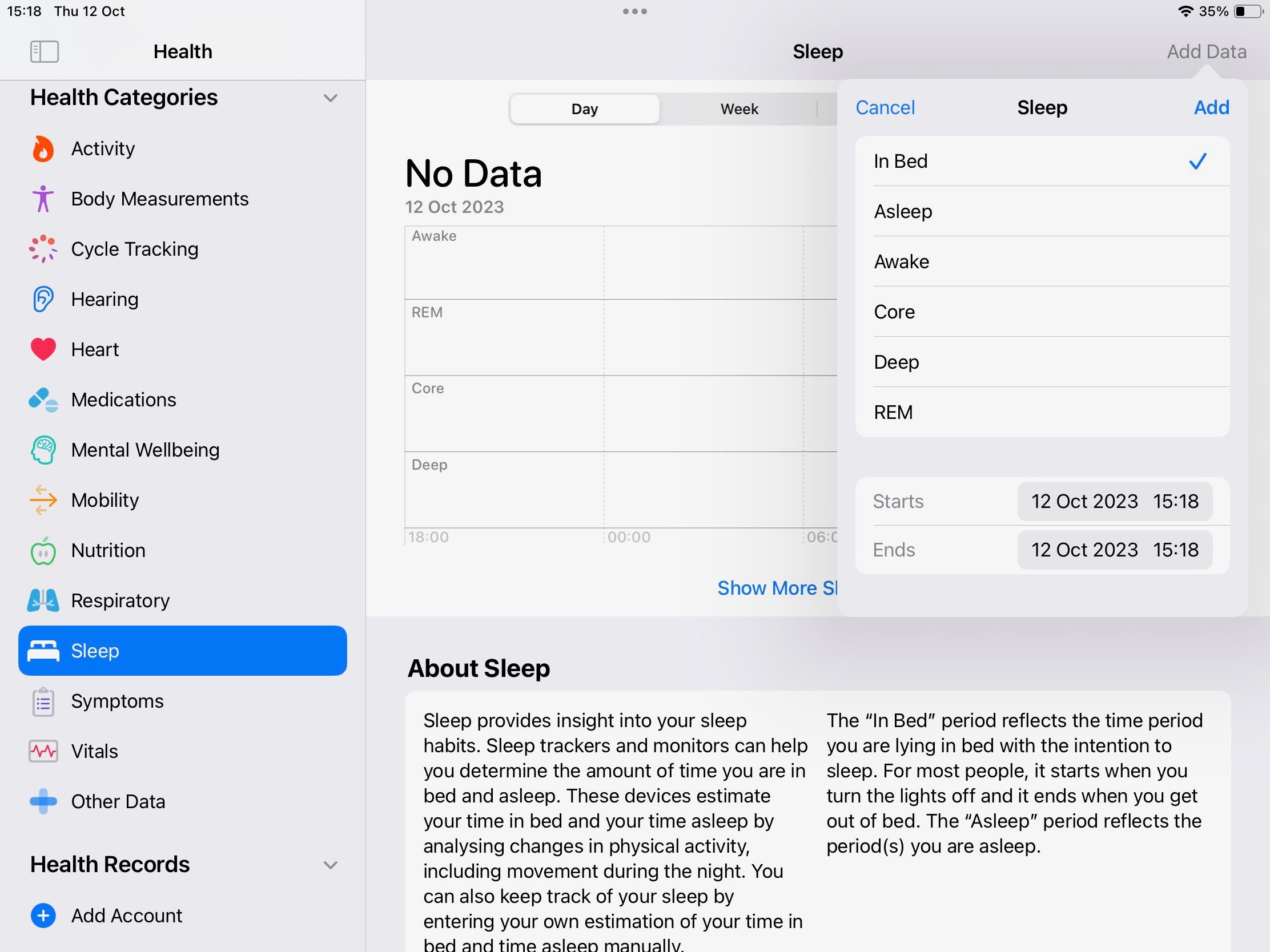
健康應用程式中的「藥物」類別是個人手動輸入個人醫療資訊的重要平台。此功能允許使用者方便地記錄和接收有關他們需要服用的任何處方藥物的通知。透過輸入劑量、頻率和時間等相關詳細信息,患者可以有效監控其藥物治療方案並確保遵守建議的治療計劃。
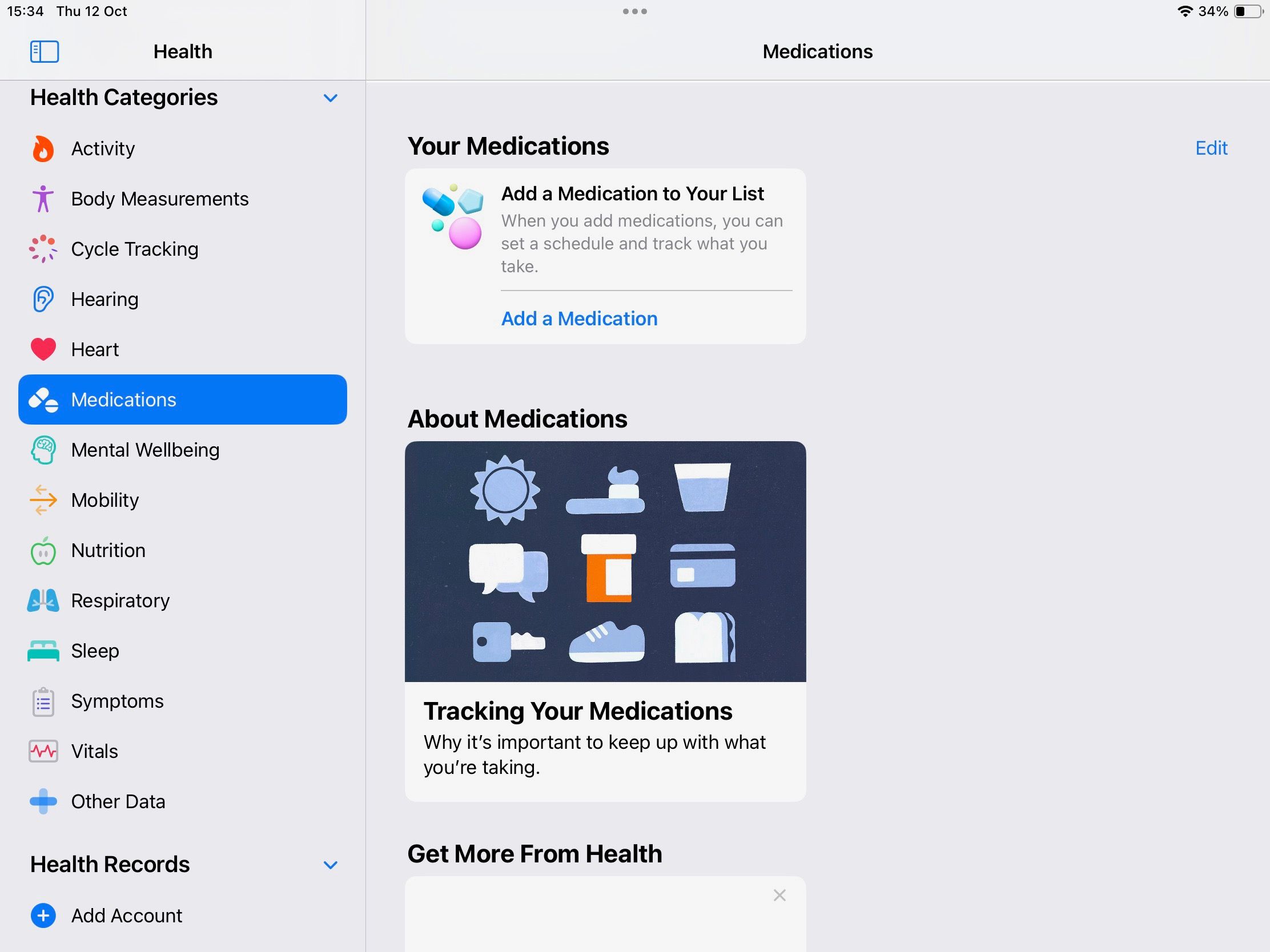
在使用健康應用程式時充分利用 iPad 的更大顯示屏
對於習慣使用此類裝置的用戶來說,從使用 iPhone 上的「健康」應用程式到在 iPad 上導航相應應用程式的轉變可能會帶來耳目一新的體驗。 iPad 螢幕的大尺寸使人們能夠在單一框架內查看比智慧型手機更多的資訊。
健康應用程式在每個健康類別中都包含啟發性的內容,為該特定領域的指標提供了新穎的視角。此外,與使用 iPhone 相比,在更廣闊的顯示器上閱讀這些資訊更方便閱讀和導航。
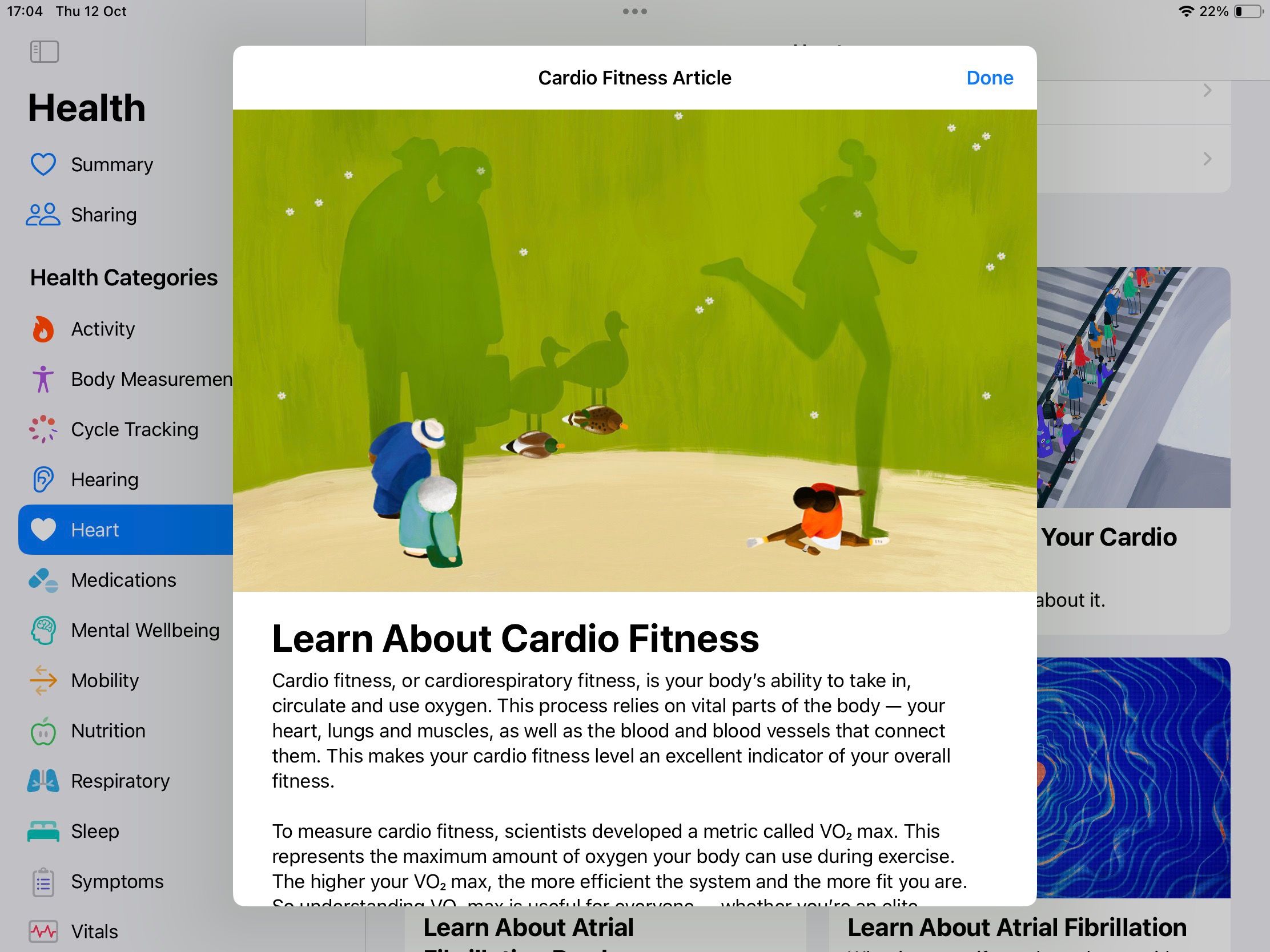
利用 iPad 的多功能功能,可以透過分割視圖和滑過功能同時管理多個任務。這使您能夠在使用替代程式的同時存取和修改健康應用程式中的資料。舉例來說,您可能希望檢查其他健康或保健應用程序,以將相關資訊納入 Apple Health 資料庫,或查看您在創建膳食計劃或鍛煉方案期間的進度。
從您的健康應用程式分享您的健康數據
您的健康資料受到 Apple 為其其他機密資訊實施的相同隱私保護措施的約束。因此,如果您使用臉部辨識技術、指紋辨識或密碼來保護您的 iPad,請放心,您的醫療記錄將獲得類似程度的安全性和隱私。
您可以選擇在「健康」應用程式中與最多 5 人的選定群組(例如熟人或親戚)共享您的健康數據。此外,對於居住在美國的人來說,還有一項附加功能可以實現健康應用程式和醫療專業人員之間的無縫通信,從而在諮詢期間更有效地交換資訊。為了促進此過程,只需導航到“健康”選單並找到標有“共享”的指定部分。

使用 Apple 的健康應用程式全面了解您的健康狀況
事實上,如果使用得當,iPadOS 上的健康應用程式可以作為一個人活力的綜合概要,提供有關他們的健康的不可或缺的智慧,並有可能在任何明顯症狀出現之前識別健康問題。
適用於 iOS 裝置的健康應用程式提供了廣泛的功能,也可以透過 iPad 版本存取這些功能。 iPad 增大的顯示器尺寸使用戶能夠立即感知更多細節,進一步增強了其作為監測和促進個人健康和運動習慣的手段的實用性。